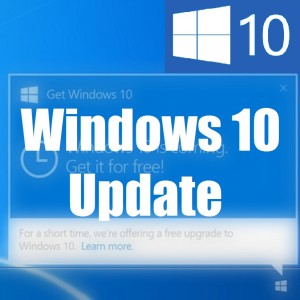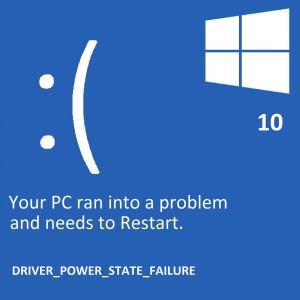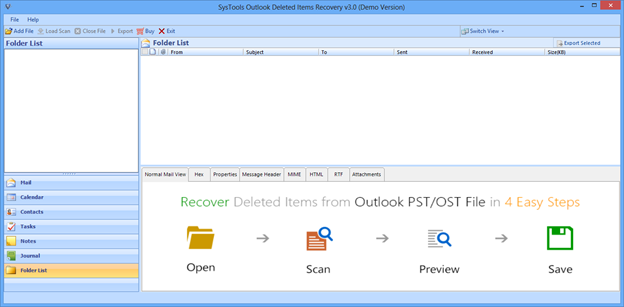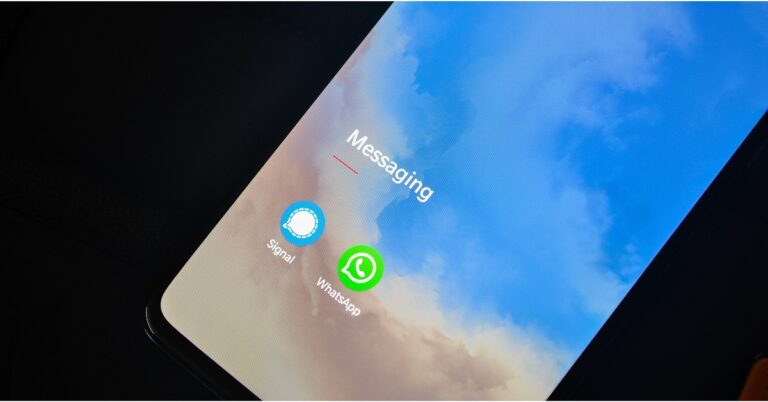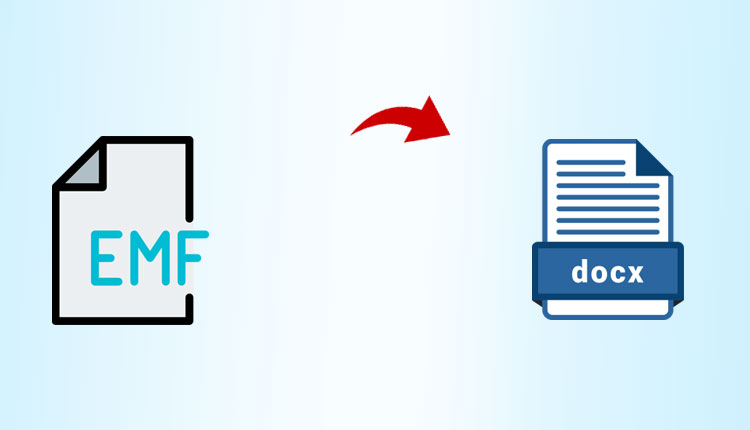Исправить синий экран смерти (BSoD) в Windows 8 (часть 2)
Вопрос читателя:
«Привет, Уолли, Windows 8 работала нормально, а потом появилась ошибка синего экрана. Сначала я не знал, что это было, но когда я стал искать, я обнаружил, что это то, как это выглядит сейчас. Как исправить ошибку “синий экран смерти” в Windows 8? » – Кристофер Дж., Новая Зеландия (и другие)
Ответ Уолли: Синий экран смерти – действительно неприятная проблема. Это приводит к зависанию компьютера, сбоям в работе, потере данных приложениями, а также к различным кодам ошибок и различным проблемам.
К счастью, в наши дни эти ошибки очень редки, и если вы видите одну на своем экране, то обычно это показатель серьезной проблемы, требующей вашего внимания.
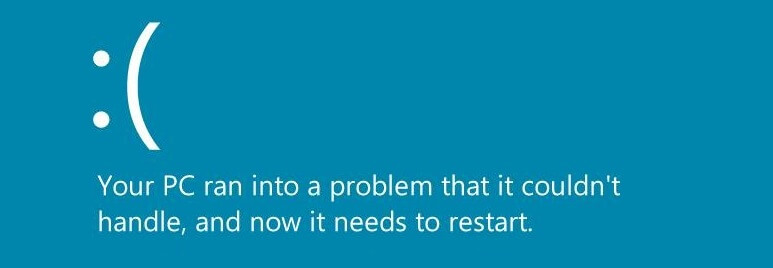
В этой статье показано, как исправить ошибку синего экрана для разных кодов ошибок. Когда в Windows 8 появляется синий экран, он предлагает вам поискать ошибку в Интернете. Это может быть причиной того, что вы оказались на этом сайте. Что ж, вы пришли в нужное место.
ИСКЛЮЧЕНИЕ РЕЖИМА ЯДРА НЕ ОБРАБОТАНО (0x0000008E)
Причина
Это сообщение об ошибке может появиться из-за нехватки памяти, проблем между BIOS и микропрограммой или поврежденных драйверов.
Решение
Чтобы исправить ошибку синего экрана смерти 0x0000008E, вам, скорее всего, потребуется исправить проблемы с драйверами, загрузившись в безопасном режиме.
- Загрузите компьютер с установочного диска Windows, пока не дойдете до экрана с следующий кнопка.
- Щелкните значок следующий кнопка> щелкните Почини свой компьютер
- Выбрать Устранение неполадок
- В дополнительных параметрах выберите Командная строка
- В окне командной строки введите D: (где D: буква системного диска) и нажмите Войти.
- Тип bcdedit / set {default} bootmenupolicy legacy и нажмите Войти.
- Тип Выход > пресса Войти (это включает устаревшее расширенное меню загрузки).
- Теперь перезагрузите компьютер и нажмите F8 входить Безопасный режим.
- В безопасном режиме перейдите в Панель управления > перейти к Диспетчер устройств.
- Посмотрите список подключенного / установленного оборудования и обновите драйвер (из Свойства) или снимите устройство, если оно вам действительно не нужно.
ОШИБКА: ФАЙЛОВАЯ СИСТЕМА NTFS (0 × 00000024)
NTFS – это файловая система, которая отслеживает файлы, хранящиеся на жестком диске. Эта ошибка обычно появляется, когда жесткий диск поврежден из-за старения или по какой-либо другой причине. Это приводит к повреждению файлов.
Причина
Причина этой проблемы – поврежденный жесткий диск. Эта ошибка возникает, когда жесткий диск поврежден из-за отсутствия кэширования записи, перегрева, скачка напряжения или чего-то еще.
Решение
Если у вас нет резервной копии важных файлов, вам нужно будет скопировать данные самостоятельно с помощью загрузочного CD / DVD или USB или отнести жесткий диск в магазин для восстановления данных. После копирования файлов вы можете попробовать отформатировать жесткий диск и, если возможно, исправить файловую систему.
Ошибка: РАБОЧИЙ НЕВЕРНЫЙ (0x000000E4)
Это еще одна ошибка BSoD, связанная с памятью.
Причина
Причины включают обновление Windows, несовместимое с драйвером вашего устройства, неисправное обновление драйвера устройства или несовместимость брандмауэра, из-за которой возникают проблемы с драйвером.
Решение
- Загрузите компьютер с установочного диска Windows, пока не дойдете до экрана с следующий кнопка.
- Щелкните значок следующий кнопка> щелкните Почини свой компьютер
- Выбрать Устранение неполадок
- В дополнительных параметрах выберите Командная строка
- В окне командной строки введите D: (где D: буква системного диска) и нажмите Войти.
- Тип bcdedit / set {default} bootmenupolicy legacy и нажмите Войти.
- Тип Выход > пресса Войти (это включает устаревшее расширенное меню загрузки).
- Теперь перезагрузите компьютер и нажмите F8 входить Безопасный режим.
- В безопасном режиме перейдите в Панель управления > перейти к Диспетчер устройстви удалите недавно установленные драйверы устройств.
- Кроме того, при необходимости удалите недавно установленные приложения, которые могут вызывать проблемы.
- Также удалите установленные обновления с левой панели в Программы и особенности это может вызвать проблемы.
Не нашли искомое сообщение об ошибке? Попробуйте эти страницы:
Как исправить синий экран смерти Страница 1, стр. 3
Удачных вычислений! ![]()
.
Источник